Якщо зависання або збій програм не вирішено, спробуйте скористатися скануванням SFC
- Засіб усунення несправностей Windows зависає або аварійно завершує роботу програм — це проблема, спричинена запуском застарілої ОС.
- Ви можете спробувати скинути Microsoft Store, перевірити дату й час або повторно зареєструвати програми, як описано нижче.

XВСТАНОВИТИ, НАТИСНУВШИ ЗАВАНТАЖИТИ ФАЙЛ
- Завантажте та встановіть Fortect на вашому ПК.
- Запустіть інструмент і Почати сканування
- Клацніть правою кнопкою миші Ремонт, і виправте це протягом кількох хвилин.
- 0 читачі вже завантажили Fortect цього місяця
Кілька користувачів стверджують, що запуск засобу усунення несправностей для програми не допоміг їм вирішити проблему із зависанням або збоями програм на ПК.
Якщо ви також маєте проблеми із зависанням або збоями програм із засобом усунення неполадок Windows на вашому комп’ютері з Windows 11, тоді ви в потрібному місці.
Якщо ви хочете дізнатися більше про збій програм у Windows і як їх виправити, у нас є спеціальний посібник, присвячений саме цьому.
Чому засіб усунення несправностей Windows не може виправити зависання або збій програм?
Існує кілька поширених причин, які викликають проблему зависання або збою програм у засобі усунення неполадок Windows:
- На вашому ПК відсутні деякі важливі файли – Якщо деякі важливі системні файли пошкоджені або зникли, то ви зіткнетеся з такими проблемами, і вам потрібно негайно вжити заходів.
- Ви не оновили свій ПК – Ви повинні постійно оновлювати свій комп’ютер, щоб виправляти помилки чи збої, наявні у вашому ПК через попереднє оновлення.
- Сам додаток глючить – Існує ймовірність, що програма, з якою у вас виникли проблеми, несправна, а не ваш ПК.
- Є певна проблема з Microsoft Store – Оскільки ця проблема з’являється в програмах, завантажених із магазину Microsoft, проблема може бути в самому магазині. Ось як ви можете це виправити проблеми з Microsoft Store.
- Ваш ПК заражено вірусом або шкідливим програмним забезпеченням – Вірус або зловмисне програмне забезпечення можуть вплинути на безперебійну роботу вашого ПК. Перегляньте деякі з найкраще антивірусне програмне забезпечення які ви можете отримати для свого ПК з Windows 11, щоб захистити його.
Тепер, коли ви знаєте про деякі поширені причини, які можуть викликати проблему зависання або збою програм у засобі усунення неполадок Windows, ознайомтеся з найпростішими способами її вирішення.
Що робити, якщо засіб усунення неполадок Windows зависає або аварійно завершує роботу програм?
- Причиною проблеми може бути тимчасова помилка або збій, які можна виправити простим перезапуском.
- Чиста інсталяція може допомогти вам відновити важливі файли для програми, які могли зникнути.
- Якщо проблема пов’язана з Windows, найкращим способом її вирішення є інсталяція останнього оновлення Windows, оскільки воно могло принести виправлення помилки, яке усуває помилку.
1. Виконайте сканування SFC і DISM
- Натисніть вікна на клавіатурі, щоб відкрити Почніть меню.
- Шукати Командний рядок і відкрийте його як адміністратор.
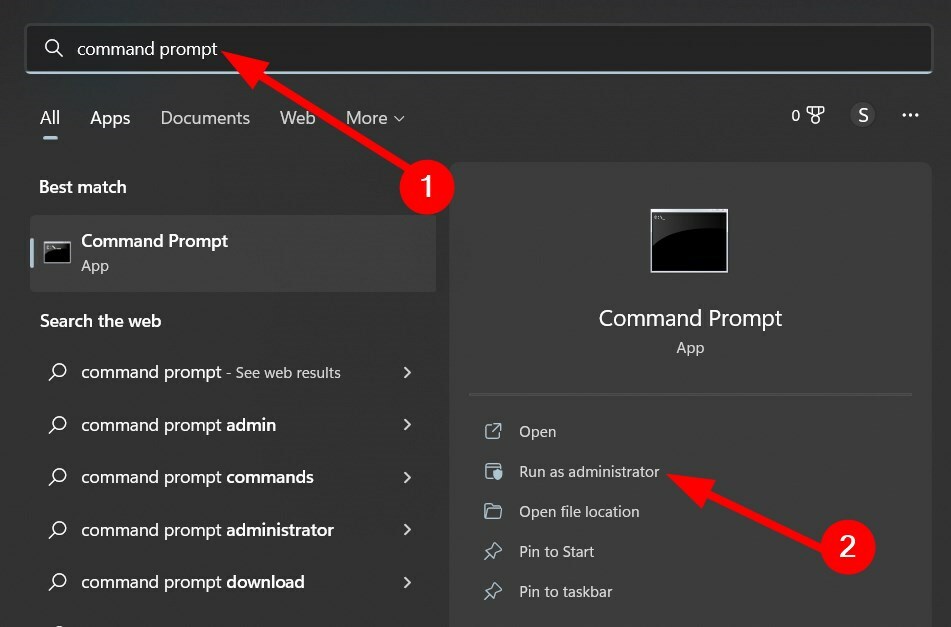
- Введіть наведену нижче команду та натисніть Введіть:
sfc /scannow
- Дочекайтеся завершення процесу.
- Після цього введіть наведену нижче команду та натисніть Введіть:
DISM.exe /Online /Cleanup-image/Restorehealth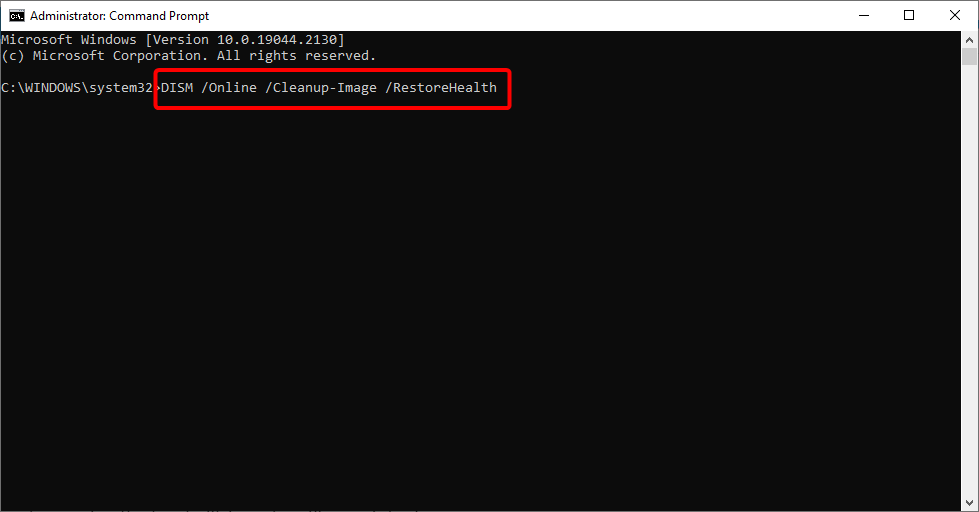
Ви також можете використовувати автоматизоване рішення, щоб виконати поглиблене сканування вашого пристрою, щоб знайти зламані компоненти.
2. Скинути Microsoft Store
- Натисніть вікна на клавіатурі, щоб відкрити Почніть меню.
- Шукати Командний рядок і відкрийте його як адміністратор.
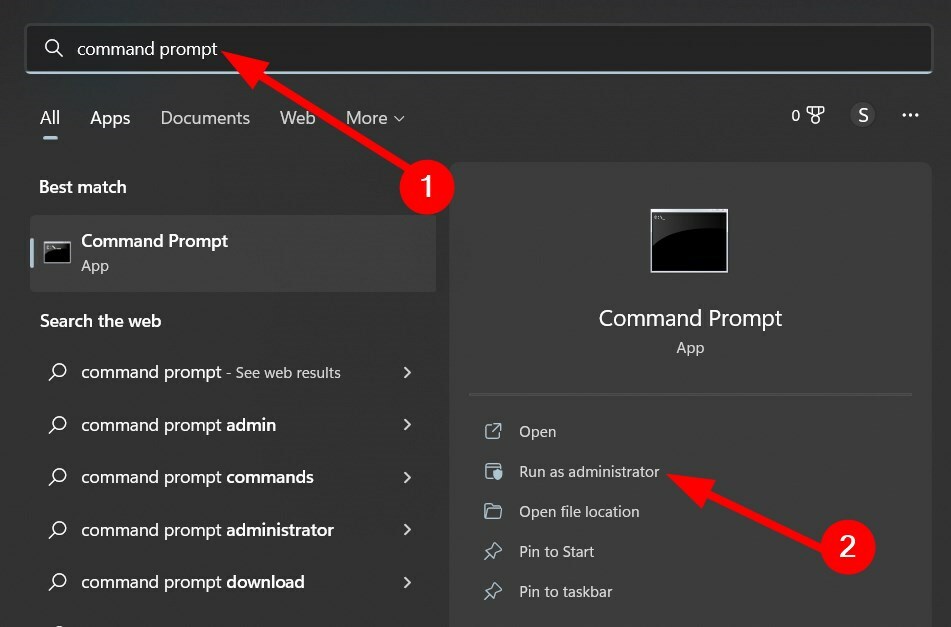
- Введіть наведену нижче команду та натисніть Введіть:
WSReset.exe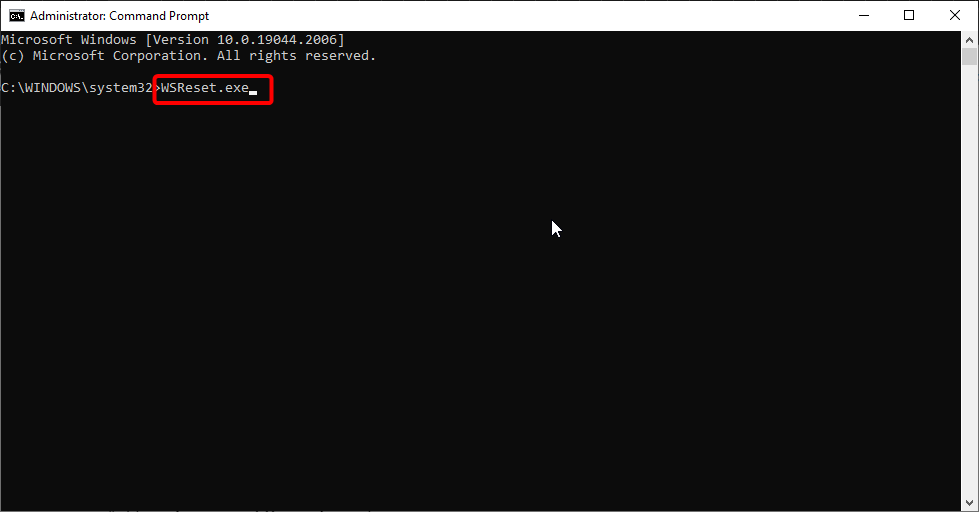
WSReset — це засіб усунення несправностей або команда, яка використовується для скидання або очищення Microsoft Store. Це не впливає на налаштування вашого облікового запису, не змінює їх і не видаляє встановлені програми.
Крім того, це виконуваний файл, розташований у C:\Windows\System32 каталог. Спробуйте запустити команду та перевірте, чи це вирішує проблему чи ні.
- Notepad++ для Windows 11: як завантажити та встановити
- Помилка 0x80072f78 у Windows 10 і 11: як її виправити
- 4 способи безпечного виходу з безпечного режиму в Windows 11
- Eclipse для Windows 11: як завантажити та встановити
3. Перевірте час і дату
- Натисніть вікна кнопку, щоб відкрити Почніть меню.
- Пошук для Дата і час і відкрийте відповідну опцію.
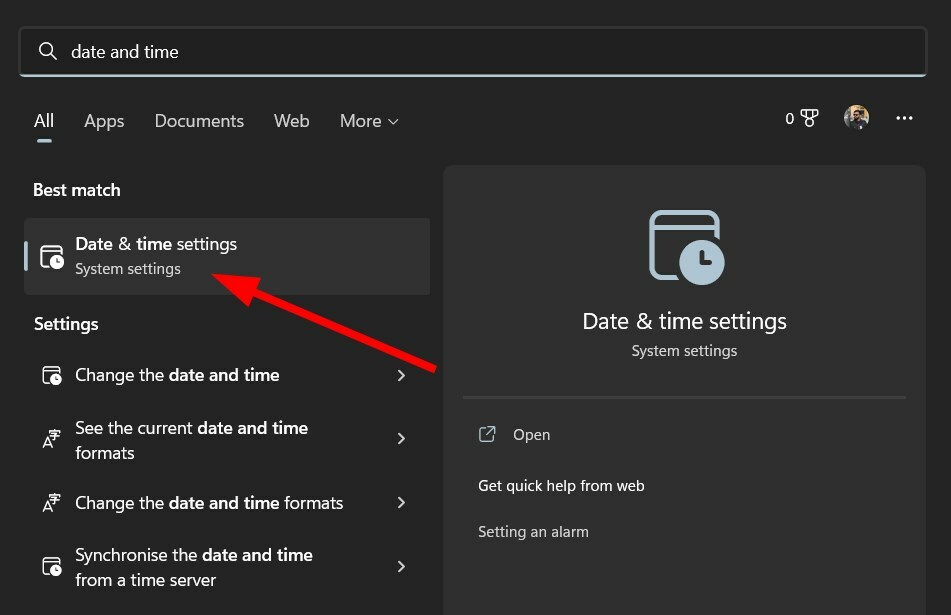
- Переконайтеся, що Автоматично встановити час перемикач встановлено на на.

- Також переконайтеся, що під Часовий пояс, вибрано правильний часовий пояс для вашої країни.
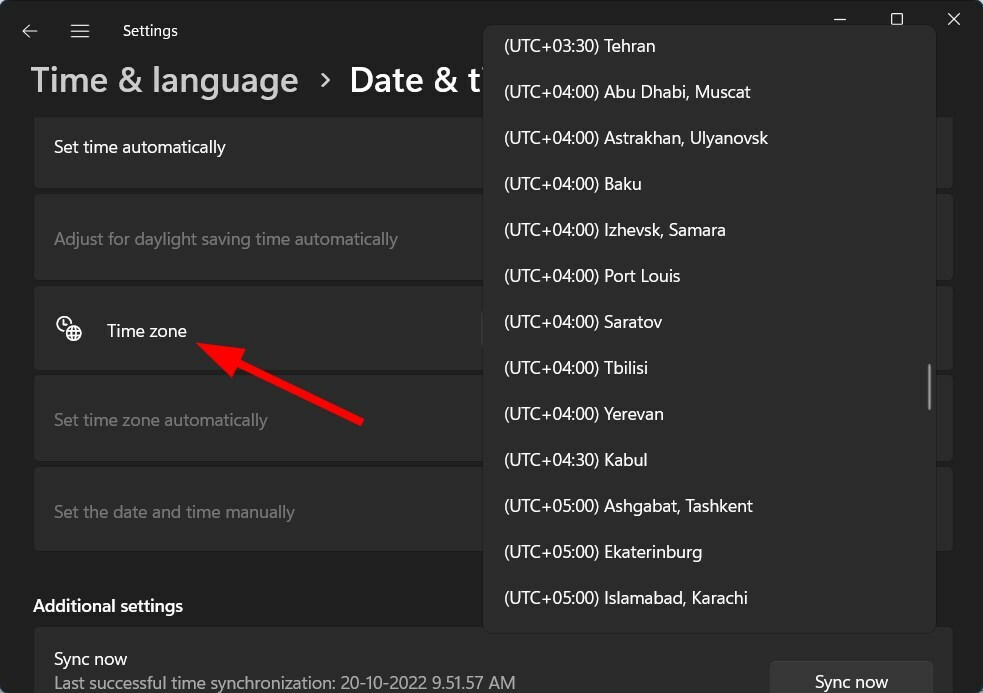
- Після вибору натисніть Синхронізувати зараз кнопку.

4. Повторна реєстрація програм Store
- Натисніть вікна на клавіатурі, щоб відкрити Почніть меню.
- Шукати PowerShell і відкрийте його як адміністратор.
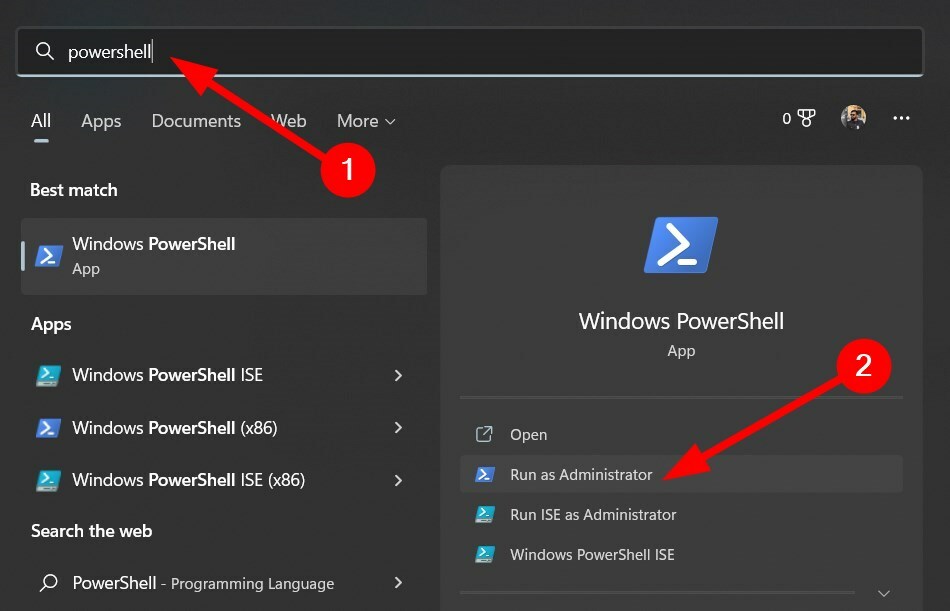
- Введіть наведену нижче команду та натисніть Введіть:
Get-AppXPackage | Для кожного {Add-AppxPackage -DisableDevelopmentMode -Register "$($_.InstallLocation)\AppXManifest.xml"} - Нехай команда завершить свій процес.
- Закрийте Windows PowerShell і перевірте, чи це вирішує проблему.
5. Очистіть кеш Microsoft Store
- ВІДЧИНЕНО Провідник файлів.
- Вдарити Переглянути у верхньому меню виберіть Показатиі натисніть Приховані елементи.

- Перейдіть до цього шляху:
C:\Users\: ваше ім'я користувача:\AppData\Local\Packages\Microsoft\WindowsApps\Microsoft. WindowsStore_8wekyb3d8bbwe\LocalCache - Видалити LocalCache папку.
- Перезавантажте ПК і перевірте, чи це вирішує проблему.
6. Перезавантажте ПК
- Прес вікна + я кнопки для відкриття Налаштування.
- Виберіть система з лівого боку.
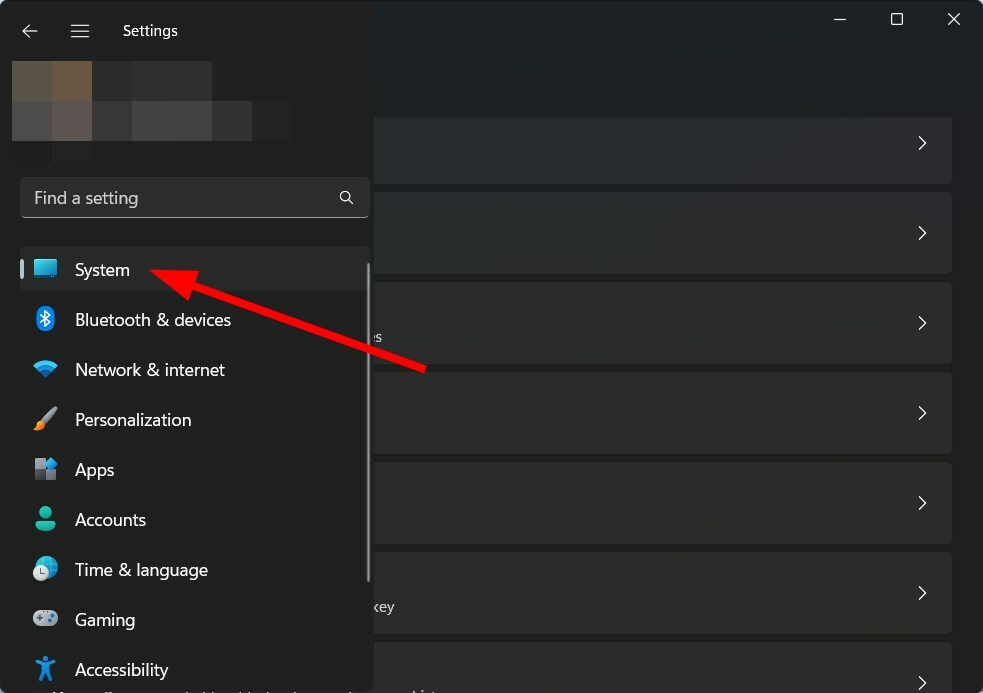
- Натисніть на Відновлення праворуч.
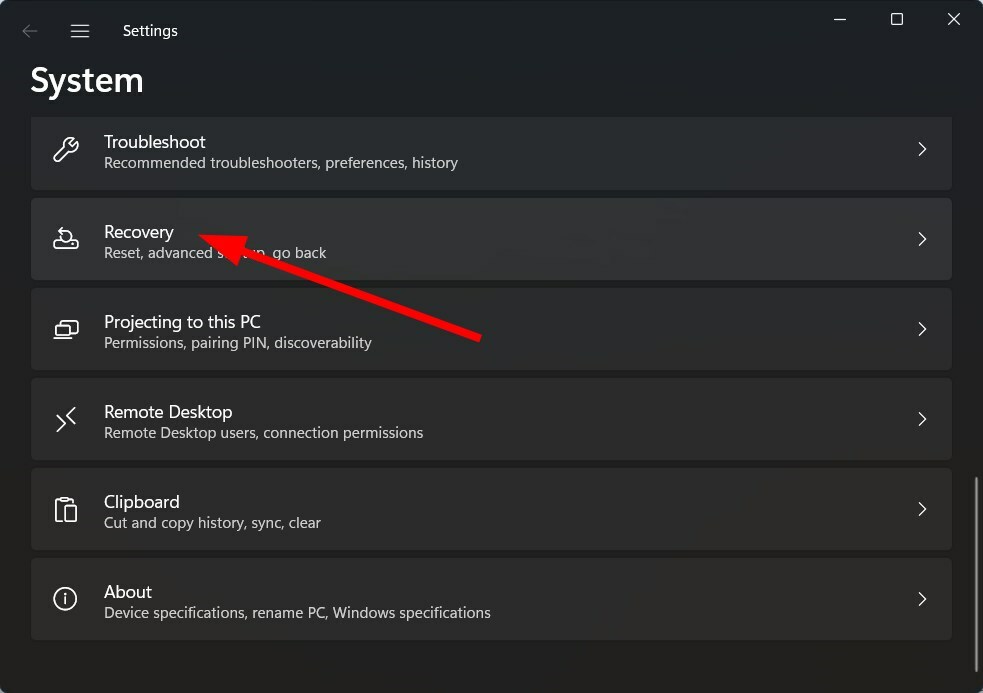
- Під Варіанти відновлення, натисніть Скинути ПК кнопку.

- Виберіть варіант для Зберігайте мої файли.
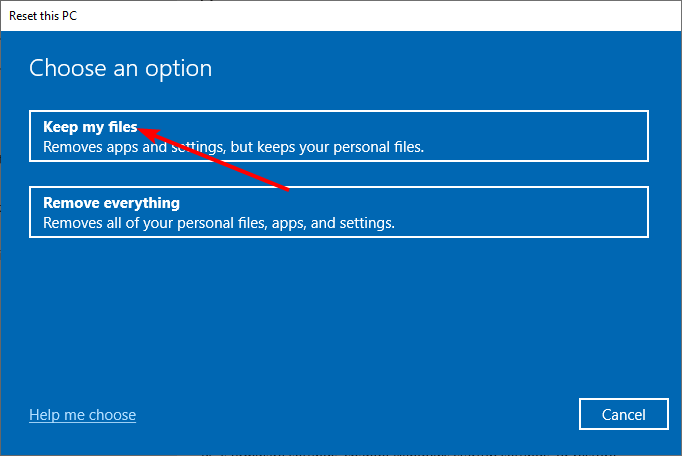
- Дотримуйтеся вказівок на екрані та завершіть процес скидання.
- Після цього спробуйте скористатися проблемною програмою та перевірте, чи це вирішує проблему чи ні.
Скидання налаштувань комп’ютера замінить усі пошкоджені або відсутні системні файли та поверне комп’ютер до стану, коли все працювало гладко.
Також радимо постійно оновлювати свою копію Windows до останньої доступної версії. Ви можете переглянути наш посібник, якщо у вас виникли проблеми з Оновлення Windows не працює.
Ви також можете спробувати створити новий обліковий запис користувача та завантажити програму за допомогою цього облікового запису. Якщо з новоствореним обліковим записом немає проблем, ви можете видалити попередній обліковий запис.
Що ж, якщо нічого не працює, то в крайньому випадку ви можете піти вперед і встановити нову копію Windows 11. У нас є посібник, який допоможе вам як можна встановити Windows 11.
Повідомте нам у коментарях нижче, яке з рішень допомогло вам вирішити проблему із зависанням або збоями програм у засобі усунення неполадок Windows.
Все ще виникають проблеми?
СПОНСОРОВАНО
Якщо наведені вище пропозиції не допомогли вирішити вашу проблему, ваш комп’ютер може мати серйозніші проблеми з Windows. Ми пропонуємо вибрати комплексне рішення, наприклад Фортект для ефективного вирішення проблем. Після встановлення просто натисніть Переглянути та виправити кнопку, а потім натисніть Почати ремонт.


